
<第10回目:’03年4月1日>

しばらく更新していませんでしたが、今回は前回紹介した、
工程を全てFreeBSD上で行ないます。autotraceという
プログラムでビットマップからベクタへ変換します。
出力フォーマットもxfigに対応しています。

<第10回目:’03年4月1日>

しばらく更新していませんでしたが、今回は前回紹介した、
工程を全てFreeBSD上で行ないます。autotraceという
プログラムでビットマップからベクタへ変換します。
出力フォーマットもxfigに対応しています。
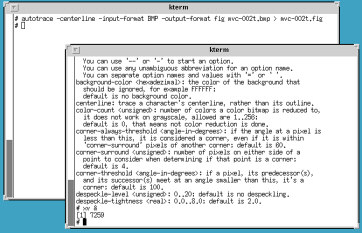
autotraceでBMPをxfigファイル(.fig)に変換します。
オプションのスイッチとして-centerlineを指定します。
これを指定しないと、細い線でも2重に作られてしまい
ます。
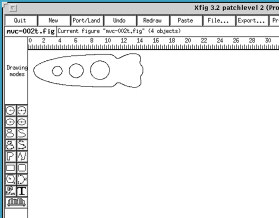
xfigに読み込みます。大きさは小さいですが、正常に変換できています。
しかし、変換された図形を調べてみると曲線の部分はXスプラインが
使用されてます。このXスプラインはHPGLのプリンタドライバを改造した
データ変換プログラム(zcam)では変換できないので、
xfig上でスプランの種類を
変更するコマンドを使用してポリラインに変更しておきます。
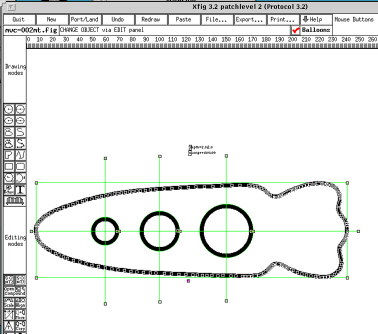
図形をグループ化して目的の大きさまで拡大します。全体的に
きれいな形になるように必要に応じて図形を調整します。中央
の
3つの円はxfig上で通常の円に入れ直しました。切削する
線は
太さを3mmにして、実際に切削に使用するエンドミルと合わ
せて
おきます。

データ変換プログラムfig2dev(zcam)を使用してxfigのデータ
を
フライス制御データに変換します。上の写真はチャックにボー
ルペンを
付けて変換データを確認したところです。
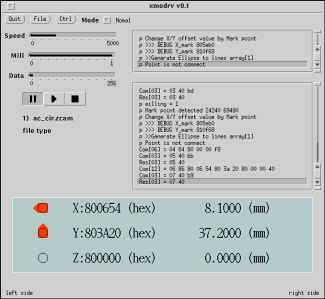
以前に使っていたテキストベースのmotestに代わり
GUIのフライス制御プログラムxmodrvを作りました。
まだ、プロトタイプ版です。ツールキットはXViewを
使いました。以前に作ったxmidplayを
改造して作っ
ています。

次に文字を彫刻してみます。上記は傾斜させた
丸ゴシックで書いたロゴです。
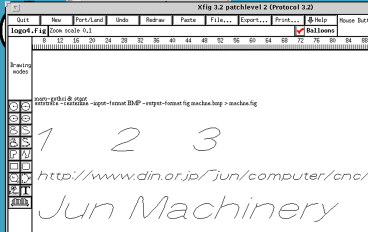
ロゴ以外にもURLや数字などをautotraceで変換します。
文字を変換する場合にも中心線のみ抽出するので、-centerlineを指定します。
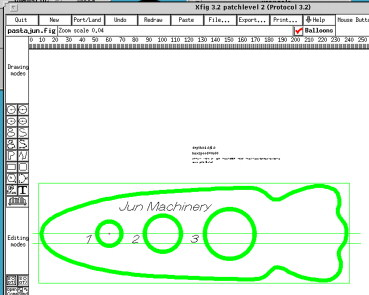
外形に合わせて、ロゴと数字を配置します。
緑の線は補助線として認識されデータとしては
変換されません。

文字の彫刻に使った刃のクローズアップ写真です。
刃先が三角形で、切り込み量で文字の太さを調整
できます。元はプリント基板に溝を入れるための
刃です。
